
Kami baru-baru ini menghentikan televisi lama yang kami miliki di ruang tamu dan kami telah memperbaruinya dengan TV pintar yang memungkinkan kami menjalankan aplikasi Android secara langsung. Jadi salah satu hal pertama yang kami lakukan adalah menginstal pemutar KODI.
Sesuatu yang berguna untuk menonton film dan serial dengan mencolokkan flashdisk, tetapi menyimpan semua konten itu di PC, bukankah lebih nyaman untuk menyiarkannya secara langsung melalui Wi-Fi dari folder jaringan ? Bisakah Anda melakukan hal seperti itu di KODI, baik di TV, ponsel, atau tablet?
Cara menyambung ke server jauh di KODI
Meskipun KODI memiliki beberapa add-on seperti yang dari Plex untuk membuat rutin klien-server antara PC dan aplikasi, kenyataannya adalah kita dapat berbagi konten tanpa harus menginstal add-on tambahan.
Cukup kita berbagi folder yang menarik minat kita di komputer dan kemudian menambahkannya ke KODI sebagai drive jaringan umum.
Langkah 1 #: Bagikan folder di PC
Untuk berbagi folder di Windows dan isinya dapat diakses dari perangkat lain yang terhubung ke jaringan Wi-Fi yang sama, kita harus memilih folder tersebut, klik kanan dan pilih "Properties".
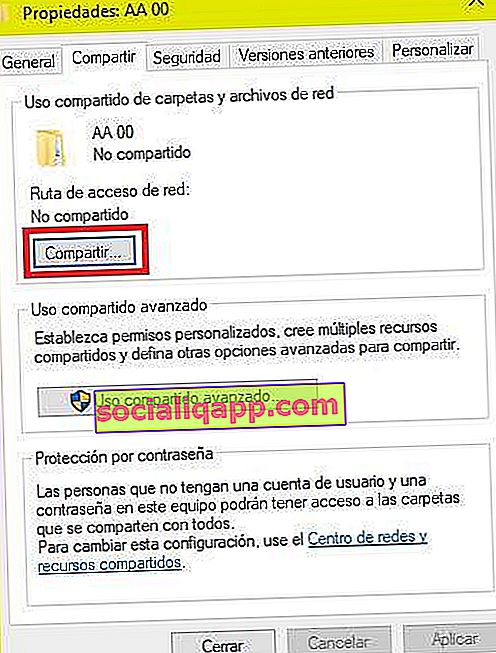
Selanjutnya, kita pergi ke tab " Bagikan " dan klik tombol dengan nama yang sama yang bertuliskan " Bagikan ". Di jendela baru ini kita dapat menentukan pengguna mana yang memiliki akses ke folder tersebut dan menambahkan pengguna baru.
Kami mencatat pengguna yang memiliki (setidaknya) izin membaca di folder dan mengklik " Bagikan ". Pengguna ini akan menjadi orang yang harus kita masukkan nanti di KODI untuk memiliki akses jarak jauh dari pemutar.
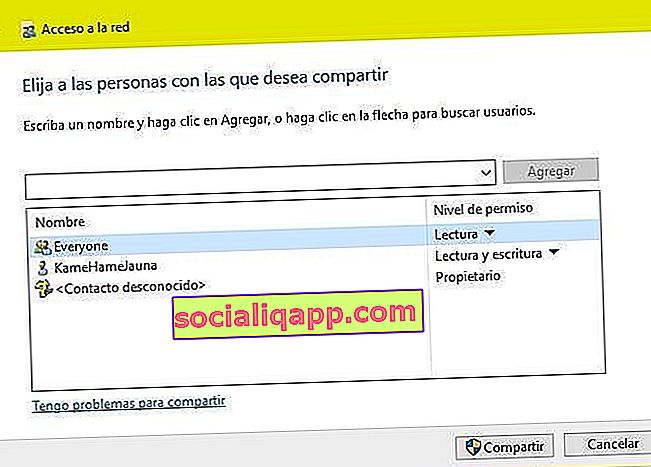
Catatan: Jika kami memberikan izin kepada pengguna "Semua Orang" untuk membaca folder, maka tidak perlu menambahkan pengguna atau sandi apa pun di KODI.
Sekarang, jika kita kembali ke properti tab "Berbagi", kita akan melihat bahwa rute jaringan yang ditetapkan ke sumber daya yang baru saja kita bagikan muncul.
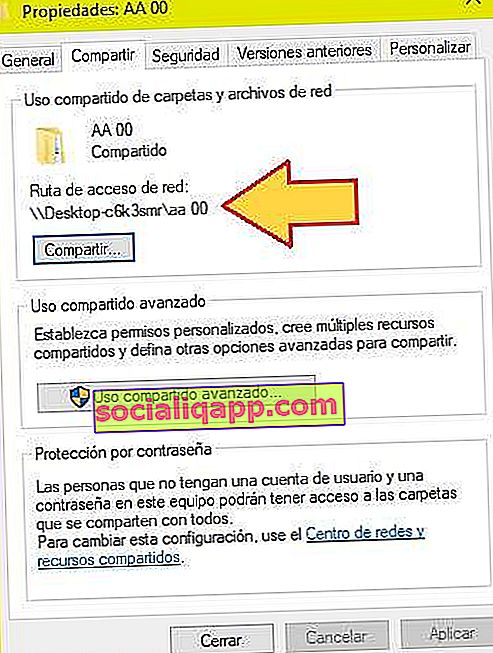
Langkah 2 #: Tambahkan share ke perpustakaan KODI Anda
Pada langkah selanjutnya kita akan membuka aplikasi KODI dan masuk ke " Videos -> Files -> Add videos ".
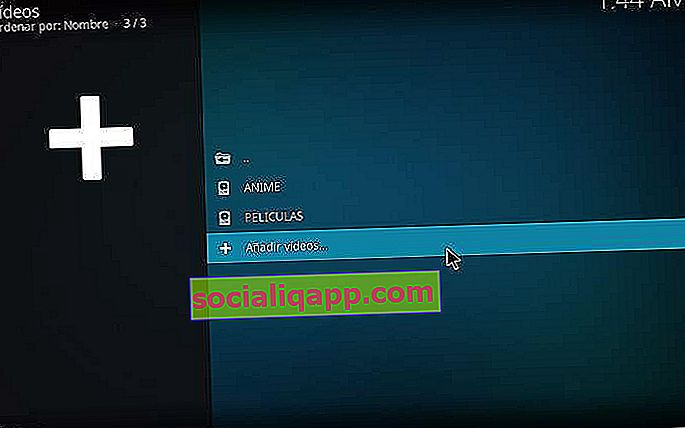
Klik pada tombol "Cari" dan pilih opsi " Tambahkan situs jaringan ."
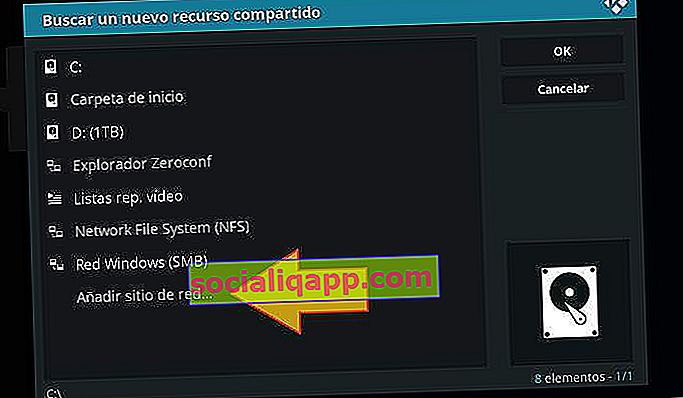
Di jendela ini kita akan menambahkan nama server (kita bisa memasukkan nama mesin atau alamat IP-nya) dan jalur akses. Misalnya, jika saat berbagi folder di Windows kami telah mendapatkan jalur "\\ computerXX \ aa 00 \", nama folder bersama yang akan kami tunjukkan ke KODI adalah "\ aa 00 \".
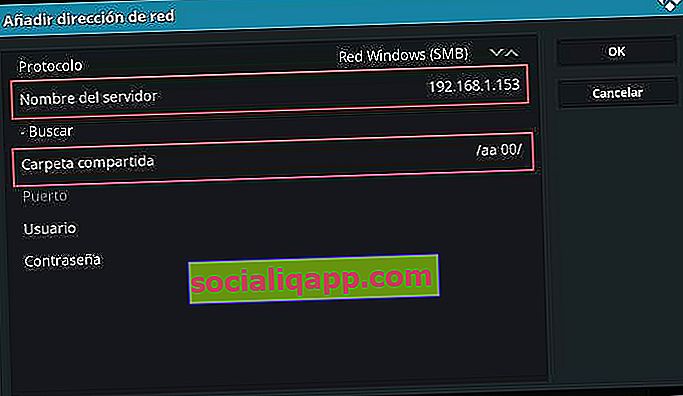
Di jendela berikutnya kami memilih sumber daya yang baru saja kami buat dan kami klik "OK".

Terakhir, kami memperkenalkan nama pengenal untuk folder jaringan baru ini. Kami menekan "OK".
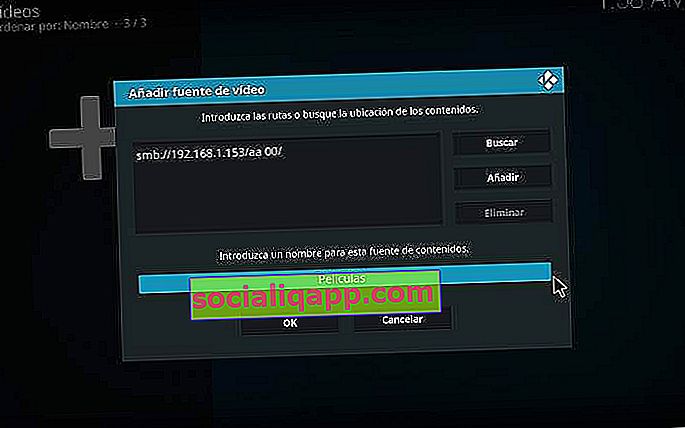
Terakhir, KODI akan memberi kami kemungkinan untuk menunjukkan jenis konten apa yang dimasukkan folder ini (Film, serial, musik) sehingga sampul dan teks informatif yang sesuai dapat diunduh.
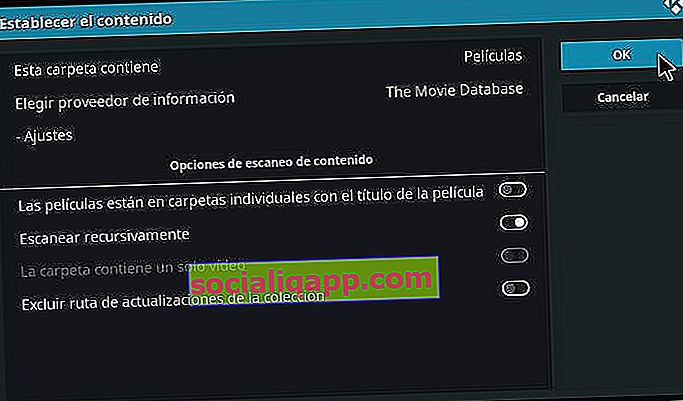
Dari sini, ketika kita ingin mengakses folder ini kita hanya perlu masuk ke bagian video dimana kita akan menemukannya bersama dengan sisa pen drive dan folder bersama.
Apakah Anda sudah memasang Telegram ? Terima pos terbaik setiap hari di saluran kami . Atau jika Anda lebih suka, cari tahu semuanya dari halaman Facebook kami .